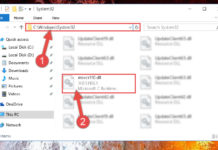Inviare email direttamente da Word 2013 può essere molto utile soprattutto se utilizziamo molto spesso l’applicativo Microsoft. Ecco come inviare email da Word 2013 in pochi e semplici passaggi.
Per Inviare email da Word 2013 basta aggiungere un’apposita funzione (che in Word 2013 manca) nella barra di accesso rapido del programma. Per farlo andiamo nel menu File, clicchiamo sulla voce Opzioni e spostiamoci nel pannello Barra di accesso rapido. Dal menu a tendina Scegli comandi da selezioniamo la voce Comandi non presenti sulla barra multifunzione. Scorriamo la lista in basso e selezioniamo la voce Invia a destinatario posta elettronica. Clicchiamo sul pulsante Aggiungi e confermiamo con un clic su OK. Una volta fatto ciò, nella barra di accesso rapido comparirà il pulsante per inviare il documento a un destinatario dì posta elettronica. Ora, quando vogliamo inviare una e-mail, possiamo scrivere il messaggio con Word e cliccare sul pulsante inserito. Si aprirà un pannello in alto con i vari campi all’interno dei quali potremo digitare l’indirizzo di posta del destinatario, l’oggetto della mail e un’eventuale introduzione. Inoltre, se vogliamo che compaia anche l’indirizzo di chi invia, dal menu Opzioni selezioniamo la voce Da e nel campo corrispondente inseriamo il nostro indirizzo di posta elettronica. Cliccando su Opzioni, invece, possiamo specificare altre opzioni per l’e-mail, come ad esempio richiedere una notifica di ricezione e di lettura.